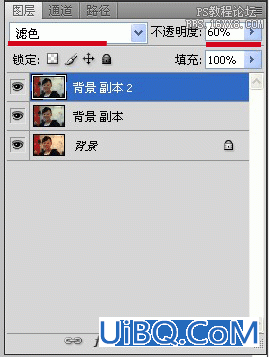
5.按Shift+Ctrl+Alt+E键,盖印图层(盖印可见图层,即将下面所有图层合并,但各自原图层仍保留)得新的图层,下面进行锐化,锐化数量根据照片文件的大小可设锐化数量值为:150-250。执行“滤镜→锐化→USM锐化”。参考参数:
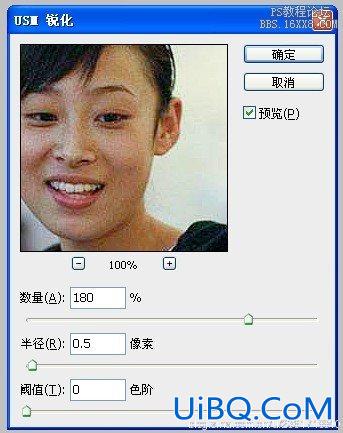
6、执行:滤镜→杂色→减少杂色。利用减少杂色滤镜进行皮肤磨皮。(我认为这种磨皮的方法最好,因为减少杂色磨皮是针对基本上集中在蓝、绿的通道上脸部的斑点,对五官与头发等纯色部位的清晰度细节没什么影响,而且。最关键的是不用进行复杂的不好控制的蒙版、模糊、橡皮擦等工具、模式的使用,而效果又好。) 记得勾选高级。“整体”的参数如图,“每通道”要分项设置,首先是红色:强度10 保留细节100%。设置好之后确定,再执行一次:滤镜→杂色→减少杂色,“每通道”转到:绿 强度10 保留细节5%。再一次执行,转到:蓝强度10 保留细节4%。绿、蓝保留细节值越小,磨皮越糊。如果觉得皮肤磨皮合式了就不用下面的这一步,如果觉得过了,可执行:编辑/消稳杂色/选值为90。
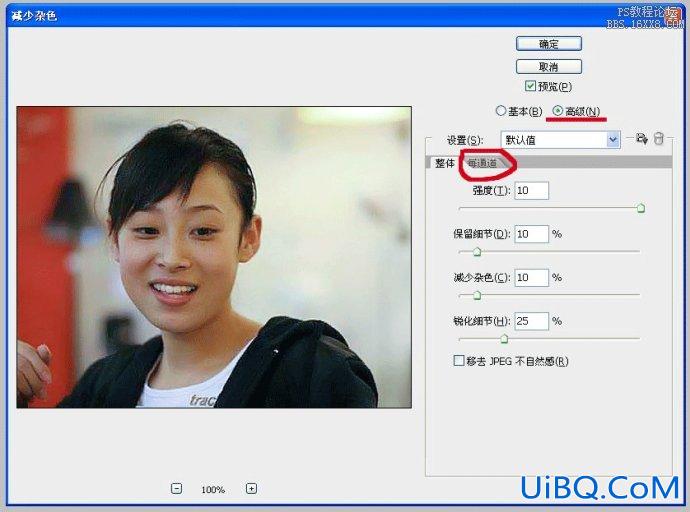









 加载中,请稍侯......
加载中,请稍侯......
精彩评论